静态博客 Nikola 之写作实践
本文分享 Nikola 博客的写作流程及注意事项,方便读者对最基础的操作--「更新文章」有直观了解。得益于 Nikola 和 TravisCI 的紧密协同,「更新文章」只需把源文件放到指定目录,提交到 GitHub 即可。甚至在没有安装 Nikola 程序的电脑或者手机上也可以随时更新你的文章。
一点背景知识
提示
此小结内容并不影响后续操作,如果不感兴趣的话可以直接跳过。
博客的输出文档和源文件均存放在 此 GitHub 仓库 里面。该仓库有 master 和 src 两个分支,其中 master 分支存放输出文档,由 Nikola 或 TravisCI 管理,不需要我们直接干预; src 分支则存放博客主题、配置文件、markup 文件等,需要关心的目录结构如下:
>>> lt -T -L2 .
├── galleries
│ ├── bing_daily
│ ├── gaosongdezhuzitupian-007.jpg
│ ├── liuthangdeheliutupian-014.jpg
│ └── qiteyanshifengjingtupian-011.jpg
├── listings
│ ├── python_plot
│ └── weibo_util.py
├── posts
│ ├── jing-tai-bo-ke-nikola-zhi-xie-zuo-shi-jian.rst
│ ├── jupyter-notebook-get-started.ipynb
│ ├── markdown-reference.md
│ ├── nikola-internals.rst
│ ├── pygal-charts-get-started.rst
│ ├── quickstart.rst
从上到下的目录分别为「图册」、「代码」、「文章」,清晰明了。对静态博客的管理只需操作 src 分支,具体到「更新文章」则是 posts 目录。对其进行添加/删除/更改等操作就可以, TravisCI 则会负责接下来的所有工作:渲染 markup 文件、重建静态网页、生成缩略图、发布到 master 分支等。提交更改后稍等几十秒钟,即可在博客首页看到新发布的文章。
只需提交 markup 文件!
既然清楚 直接将 markup 文件丢到 src 分支的 posts 目录下 即可完成静态网站的更新,可选的方案就很多了。如果你是非技术型用户,则直接在 GitHub 网页上操作即可。GitHub 官方提供了 markdown、reST 等标记语言的在线预览,新建或者编辑文章不在话下。当然你也可以选择 markup 客户端编辑文章,然后拖放到网页上传。
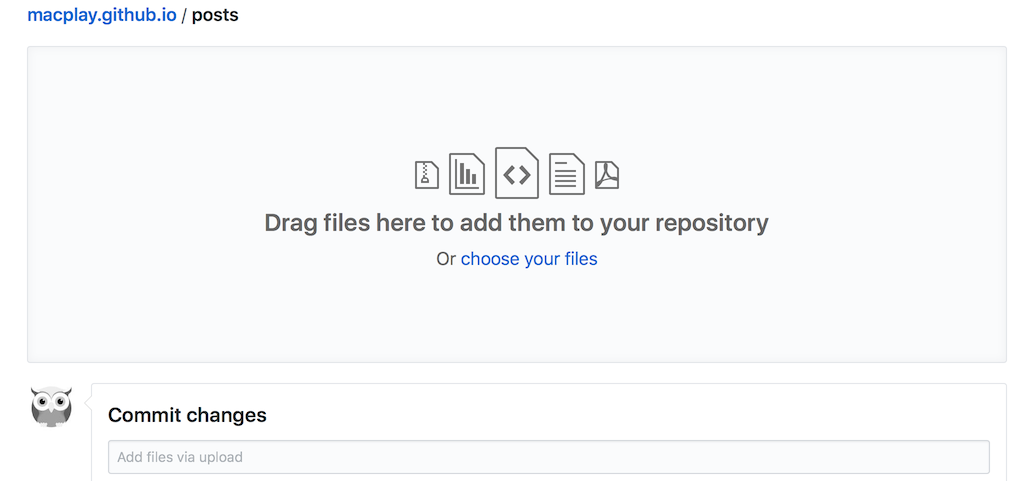
如果是对技术熟悉的用户,则一般的操作是:本地编辑文章,然后使用 GitHub 客户端或者命令行完成 markup 文件的提交。
一些情况下,电脑或者手机上使用 GitHub 网页端可以成为一个非常有用的备选方案。比如翻看文章或者评论时发现原文有一处比较明显的错误,这时你并不需要像多数静态博客那样:打开电脑 -> 修正错误 -> 重建页面 -> 推送到远端 ——直接使用手机就可以随时随地搞定了。
到目前为止,我们还没有在个人电脑上安装过任何软件。但是如果想要充分体验静态博客的魅力,建议你安装 Nikola,终端输入 pip install 'Nikola[extras]' 等待命令完成即可。
本地运行 Nikola 的一大好处是支持全站预览,对刚开始接触 Nikola 或者 markup 语言的人来说,这是个非常好用的功能。将工作目录切到站点的 src 分支,输入 nikola auto -b 会在默认浏览器打开站点预览,编辑并保存任何文件,浏览器将自动刷新呈现更改。Nikola 的其它命令可通过输入 nikola help 查看。同样地,更改完毕确定发布的话,将其推送到 GitHub 即可。
不要忘记添加 meta 信息
但是,且慢,我们忘记给文章添加 meta 信息了!
和大多数的静态博客一样,Nikola 使用 meta 头来生成博客站点的文章作者、标签、分类等等,同时做一些有趣的事情,比如禁止评论、文章草稿、加密日志等,具体可以参看 Nikola 使用手册的相关部分 1 。
因为一般以「注释」的形式存在,不支持 meta 头的客户端会忽略这些信息,markup 文件仍能得到想要的渲染效果。换言之,meta 信息对 Nikola 来说算是附加的福利。这些福利还是非常重要的。那么现在,调整发布流程为:
添加完 meta 信息后就可以提交最终 markup 文档了。如本文的 meta 信息为( reStructuredText 文件类型):
.. title: 静态博客 Nikola 之写作实践 .. slug: jing-tai-bo-ke-nikola-zhi-xie-zuo-shi-jian .. date: 2017-09-20 11:32:34 UTC+08:00 .. tags: nikola, reST, markdown .. category: markdown .. author: macplay
Nikola 支持提交 reStructuredText 、Markdown、Jupyter Notebook 等文件来生成博客文章,不同文件类型的 meta 头略有不同(因为注释语法不同)。推荐使用 nikola new_post -f rest/markdown/ipynb 命令来新建文件,其中 -f arg 用来指定要创建的文档格式。新创建的文件已经包含必要的 meta 信息,只需略作修改就可以了。
Jupyter Notebook 的情况则比较特殊,meta 信息不在文件开头。而且其文件类型(扩展名 .ipynb )其实是 JSON,如果不想使用文本编辑器来编辑 meta 头的话,可以依次点击 Jupyter Notebook 菜单 Edit - Edit Notebook Metadata 。
总结
至此,对 Nikola 静态博客的写作流程基本就介绍完了。如果你之前用 Markdown 写过一些文章,则只需在文件开头添加 meta 头,并将文档丢到 GitHub 相应目录就完成了博客的发布。至于用何种客户端编辑文档则没有任何限制,所以你尽可以选择自己最喜爱的 Markdown 编辑器。针对几乎没有任何技术背景的读者,也提供了易于上手的工作流程和工具链。
此外,对笔者个人而言,一个重要的特性是 Nikola 支持多种格式的标记语言书写,这使得更高级的页面排版和多作者协作成为可能,关于这一点会在其它博文里展开讨论。
接下来要写的文章:“三十分钟建立一个 Nikola 静态博客”,敬请期待 :)
补充
补充一下 markdown 和 Jupyter Notebook 的 meta 头,方便电脑上没有安装 Nikola 的读者直接粘贴使用:
Jupyter Notebook
"nikola": { "title": "静态博客 Nikola 之写作实践", "slug": "jing-tai-bo-ke-nikola-zhi-xie-zuo-shi-jian", "date": "2017-09-20 11:32:34 UTC+08:00", "tags": "nikola, reST, markdown", "category": "markdown", "author": "macplay" },
Markdown
<!-- .. title: 静态博客 Nikola 之写作实践 .. slug: jing-tai-bo-ke-nikola-zhi-xie-zuo-shi-jian .. date: 2017-09-20 11:32:34 UTC+08:00 .. tags: nikola, reST, markdown .. category: markdown .. author: macplay -->
Markdown 常用的 YAML front matter 也是支持的,毋需任何设置。
--- title: 静态博客 Nikola 之写作实践 slug: jing-tai-bo-ke-nikola-zhi-xie-zuo-shi-jian date: 2017-09-20 11:32:34 UTC+08:00 tags: nikola, reST, markdown category: markdown author: macplay ---
文章链接:https://macplay.github.io/en/posts/jing-tai-bo-ke-nikola-zhi-xie-zuo-shi-jian/
发布/更新于:
版权声明:如无特别说明,本站文章均遵循 CC BY-NC-SA 4.0 协议,转载请注明作者及出处。